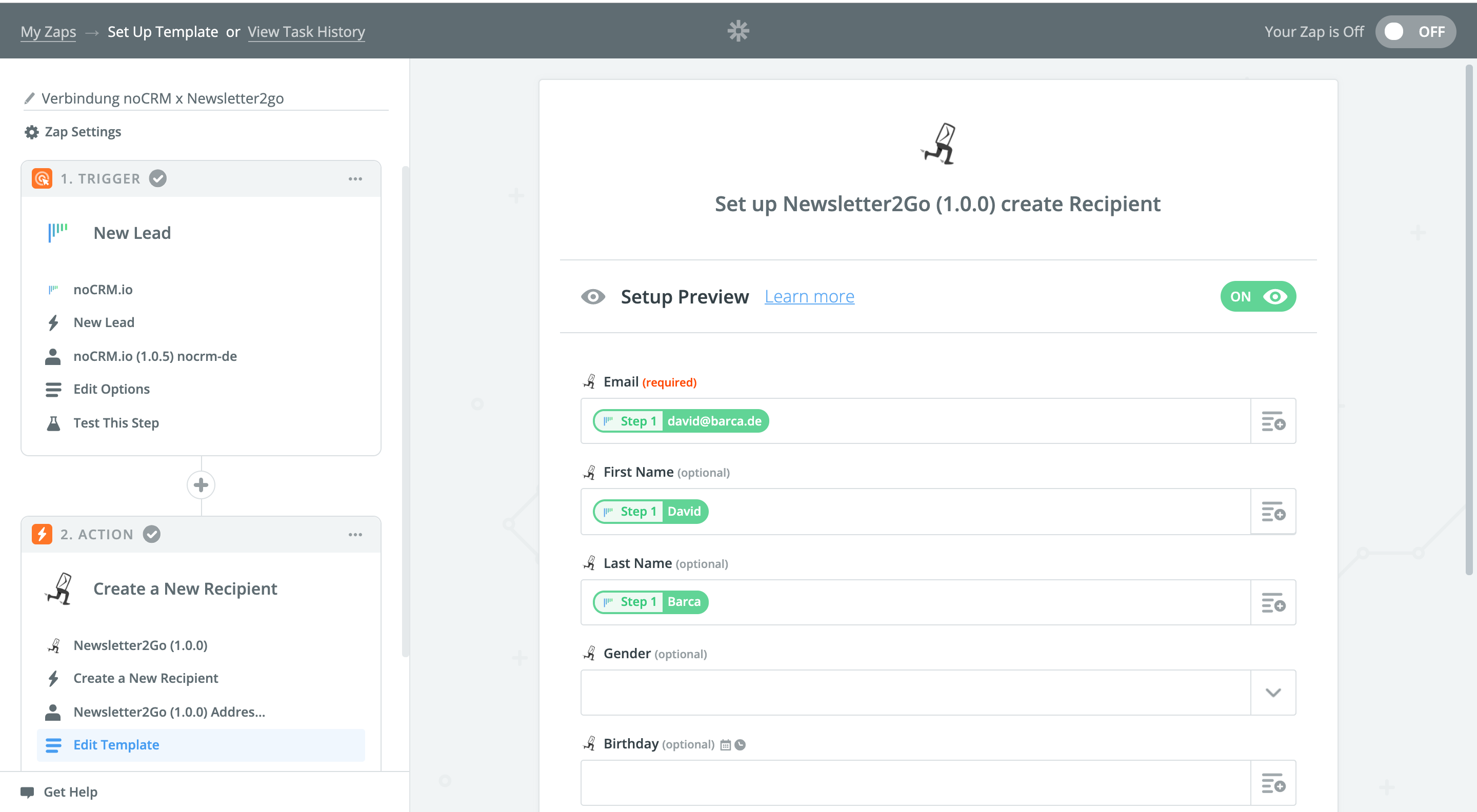So erstellen Sie Newsletter2Go-Kontakte beim Erstellen eines neuen Leads von no CRM
Verschwenden Sie keine Zeit damit, Ihre Newsletter2Go-Kontakte manuell zu aktualisieren oder zu erstellen, wenn Sie eine neue no CRM-Lead erstellt haben. Automatisieren Sie die Erstellung und Aktualisierung von Ihren Interessenten und Kunden mit der Verbindung zwischen no CRM und Newsletter2Go über Zapier.
Verbinden Sie Ihr TRIGGER App-Konto und konfigurieren Sie den Trigger
Melden Sie sich in Ihrem Zapier-Konto an und klicken Sie auf die Schaltfläche MAKE A ZAP! ganz oben, um zu einer neuen Seite zu gelangen:
- Die App auswählen: no CRM.io
- Als Trigger wählen Sie: New Lead

Verbinden Sie Zapier mit Ihrem no CRM-Konto
- falls Sie dies noch nicht getan haben, indem Sie Ihren Slug- / Kontonamen eingeben (https://ACCOUNT.nocrm.io).
- sofern Sie noch keinen API-Schlüssel eingegeben haben. Gehen Sie zum "Admin Panel" Ihres no CRM-Kontos, wählen Sie "Webhooks und API, API-Schlüssel" und klicken Sie auf die Schaltfläche "API-Schlüssel erstellen" und benennen Sie diese.
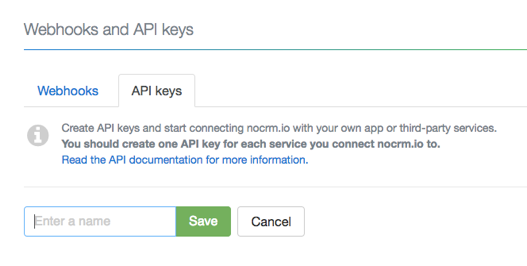
Optionen bearbeiten: Wählen Sie den Namen des Schritts aus, der das Ereignis auslöst, und benennen Sie das Ereignis
Testen Sie den Schritt, indem Sie in Ihrem Konto no CRM.io einen neuen Lead erstellen und verschieben Sie es auf den zuvor ausgewählten Schritt.
Verbinden Sie Ihr ACTION App-Konto und richten Sie die Aktion ein
1. Wählen Sie die Action-App aus: Newsletter2Go
2. Als Aktion wählen Sie "Create a New Recipient"
3. Verbinden Sie Zapier mit Ihrem Newsletter2Go-Konto, indem Sie Ihre E-Mail-Adresse und Ihr Kennwort eingeben
4. Bearbeiten Sie die Vorlage, um Ihre Newsletter2Go-Kontakt konfigurieren.
Wählen Sie basierend auf dem zuvor getesteten Lead die Felder aus, in denen Newsletter2Go bei jeder Erstellung eines neuen Leads Informationen abrufen soll. Nur den Feld "E-Mail" ist erforderlich